Плагин загружен но не создаются обьекты. Крипто Про ЭЦП Браузер плагин: установка и устранение ошибок. Как убедиться, что включено расширение в браузере
Для работы с ЭП на OTC в браузере Mozilla Firefox версии 52.0 и выше:
1. Если браузер не был настроен, то при выполнении операции с ЭП появится уведомление. Нажмите "Скачать расширение".
2. В диалоговом окне подтвердите установку.

3. Отобразится индикатор загрузки, после чего браузер предложит добавить скачанное расширение.

Значок расширения отобразится в адресной строке.
Помимо расширения в браузере на вашем ПК должен быть установлен КриптоПро ЭЦП Browser plug-in. Если он не установлен, то расширение будет помечено значком "Крестик". Для скачивания плагина нажмите на значок расширения и нажмите "Установить" в уведомлении об отсутствии плагина. На ПК будет загружен установочный файл, запустите его и установите плагин при закрытых окнах браузера .

Проверить наличие расширения в браузере можно в "Меню" - "Дополнения"

во вкладке "Расширения".

Если у вас установлен браузер Mozilla Firefox ниже версии 52.0 :
1. При выполнении операции с ЭП появится уведомление. В правом верхнем угул нажмите "Разрешить".

На некоторых сайтах приходится иметь дело с сертификатами и электронными ключами, и поначалу приходится решать разные проблемы, чтобы всё заработало. В этой статье речь пойдёт об ошибке работы CAdES plugin’а, когда он загружен, а объекты не создаются.
Решение проблемы с плагином
Как и следует из содержания ошибки, сам по себе CAdES plugin вроде бы как загружен, т.е. он есть в системе, однако что-то мешает его работе. Обычно проблема возникает в старых версиях Firefox вплоть до версии 51 (в более новых плагин просто не работает). В данной статье в качестве примера взята электронная торговая площадка, и есть три способа, как можно решить проблему.
Способ 1: Включить плагин для текущего сайта
Включение плагина только для текущего сайта оправдано соображениями безопасности, когда браузер используется для личных целей и открытия самых разных страниц. А также если надо выполнить задачу с электронными ключами только один раз.

Способ 2: Включить плагин для всех сайтов
Если вопрос безопасности не сильно беспокоит, т.к. компьютер используется исключительно для работы на нескольких сайтах, можно включить CAdES plugin для всех сайтов. Тогда он будет работать сразу же после загрузки страницы. Это может помочь и в том случае, когда невозможно найти тёмно-серый квадрат для включения плагина.

Способ 3: Использование другого браузера
По каким-то непредвиденным причинам CAdES plugin всё равно может отказываться работать. Поэтому ещё один способ устранить ошибку — использовать другой браузер. Большинство браузеров основано на движке Chromium, они все чем-то похожи, поэтому рассмотрим на примере Google Chrome.

Заключение
Как видно, существует несколько способов решить проблему с некорректной работой плагина. В зависимости от предпочтений и обстоятельств, можно выбрать для себя тот, который больше всего подходит.
) в разделе "Продукты" -> "КриптоПро ЭЦП Browser plug-in"
При запуске загруженного файла система выдаст запрос на повышение прав до администратора системы. Установка без администраторских прав невозможна.



После установки, обязательно перезапустите ваш браузер! Иногда (в случае использования Chrome) требуется перезагрузка системы, т.к. закрытие всех окон chrome не во всех случаях выгружает браузер из оперативной памяти.
Дополнительные настройки для FireFox версии 52.0 и новее
Не забудьте выполнить установки плагина
Для работы плагина в FireFox начиная c версии 52 необходимо установить свежую версию плагина (не ниже 2.0.12888)(см. ) и специальное расширение для FireFox.
Для установки расширения перейдите из вашего FireFox по ссылке . После перехода, Вам будет предложено установить расширение для FireFox - необходимо подтвердить установку, нажав Install (Установить).


После установки надстройки, её запуск разрешен только после подтверждения пользователем. Разрешить запуск надстройки можно либо только для текущего сайта или навсегда для всех сайтов
Вариант 1: настройка разрешения использования надстройки только для текущего сайта (https://www.сайт)
Когда возникла ошибка: Плагин загружен, но не создаются объекты обратите внимание на адресную строку - в ней появился значок надстройки:

Нажмите на этот значок - вам будет предложено запустить надстройку и запомнить разрешение запускать надстройку для этого сайта навсегда.
Вариант 2: настройка разрешения использования надстройки для всех сайтов
Откройте страницу с установленными дополнениями FireFox

В списке дополнения найдите CryptoPro CAdES NPAPI Browser Plug-in и измените его режим запуска на "Включать всегда"

Дополнительные настройки для Opera
Откройте страницу с поиском дополнения для установки:

Введите в строку поиска "CryptoPro" - будет найдено расширение "CryptoPro Extension for CAdES Browser Plug-in". Нажмите "Добавить в Opera" для установки.

Дополнительные настройки для Yandex браузер
Для Яндекс браузера нужно проделать процедуру, аналогичную случаю с Opera.
Дополнительные настройки для Google Chrome: разрешение установленного дополнения
В случае успешной установки дополнения, при следующем запуске Chrome будет выдано сообщение с запросом подтверждения запуска надстройки

В данном диалоге необходимо разрешить использование расширения
Добрый день дорогие друзья! Сегодня статья будет больше для разработчиков, чем для бухгалтеров. Мы будем разбираться, как исправить неправильную работу плагина КриптоПро ЭЦП Browser plug-in. Ошибка звучит так: «PluginObject.CreateObject is not a function». Давайте разбираться!
PluginObject.CreateObject is not a function
Если у Вас не получается самостоятельно решить данную проблему, то Вы можете перейти в раздел и Вам помогут наши специалисты.
При разработке сайтов и приложений, которые используют криптографию, Вы обязательно столкнетесь с плагином « ». Один мой друг, как раз занимается разработкой подобного сайта и столкнулся с ошибкой при работе данного плагина. Он поделился со мной информацией, как данную ситуацию можно исправить.
Вот, что он мне написал:
Существует несколько решений данной проблемы:
- Откатиться до более старой версии Mozilla, в моем случае помогла 51 версия браузера. подробно описано, как это сделать.
- Если Вы являетесь разработчиком сайта на котором всплывает данная ошибка, то Вам следует обновить файл cadesplugin_api.js, который у Вас залит на сервере в качестве библиотеки. Моя проблема заключалась в том, что этот файл был загружен давно, а после обновлений браузера, часть кода в нем перестала корректно работать. Обновленный файл можно скачать .
- Существует большая вероятность того, что эта проблема уйдет, как только Вы воспользуетесь другим браузером. Например этот плагин также доступен в Google Chrome и Internet Explorer.
РЕШЕНО! PluginObject.CreateObject is not a function
У моего друга получилось победить данную ошибку плагина, возможно, его совет поможет и Вам.